
Bambu lab A1/A1mini用 2色AMS Super Liteの製作
0.Bambu lab A1にAMSを後からつけたい!
Bambu lab の3Dプリンタは非常に革命的に素晴らしく今まであちこちマニアックに調整しながら使っていたのがウソみたいに、一気に家電に近づきました。
多色プリント用にAMSやAMS LiteをセットにしたComboモデルもありますが私みたいに購入する時に「多色プリントしないし」という理由でAMS無しのモデルを購入された方も少なくないと思います。
でも後になって「買っとけばよかった!」と思っても単品で購入するとセットで購入するときよりもかなり高価になってしまいます。
私も、後から同じフィラメントを入れておけば勝手に続けてプリントしてくれるAutoRefill機能を知ってから、2色で良いから安く売ってくれ!と思ってましたが、たまたまXのTLで見かけた方法で安くできる事をを知ったのでまとめておきます。
(AutoRefillはよーーく見ても繋ぎ目がわからないのですごく良いですよ!)
2色前提で説明しますが、後で4色にしたいと思っても簡単に追加できます!
1.必要なもの
最低限必要な購入品は3つ、Bambu lab のストアへのリンクを紹介していますが。安いところ探して買っても良いです。
■AMSとプリンタを接続して制御するボード
■フィラメント押出ユニット
1&2 と 3&4の2種類があります。それぞれの違いは向きと刻印されている数字のみ。2色だけ追加したいなら、好きな向きのどちらかを買えばOK!
後から4色にしたいと思ったら、その時に追加で買ってボードにケーブル挿せば使えるので超お簡単。
■ケーブル
プリンタとAMSを接続するケーブルです。純正は長さが600mm程度なので設置場所次第では長さが足りないので、その場合は、下で紹介する延長ケーブル等を使って下さい。
■PTFEチューブ
AMSからプリンタに供給するのには、このケーブルの中にフィラメントを通して供給します。内径2mm 外形4mmを使用してください。
長さはAMSの設置位置とプリンタの位置関係によって変わるのでご自分の環境にあわせて余裕を持った長さを準備してください。
2.必要なもの2
■延長ケーブル(設置場所次第で必要)
純正ケーブルで長さが足りない場合にはこちら。
リンクは1mのケーブルです。
■ワンタッチ継手2個
(AMS後方にもPTFEチューブを使いたいとき)
フィラメントをAMSに供給する部分は、チューブを使わずフィラメントを直接差し込む構造になっています。
そのままでも使えますが、多色プリントの場合フィラメントの引き戻しが発生し、そのたびにAMSの裏側でフィラメントがぐちゃぐちゃと巻かれてしまい、最悪フィラメントがもつれて絡まり供給されず止まってしまう可能性があります。
後で紹介する3DP製アダプタとこの継手を使って供給部分にもPTFEチューブを使うことで、供給不良のリスクを軽減させます。
◾️M6ナット(2個)
参考までリンク貼りますが、2個しか使わないので自宅に転がってるものや、ホムセンで少量だけ購入がおすすめです
3.3Dプリントパーツ
・2色用AMSスタンド
私の2色AMSスタンドのstlデータを載せておきます。
1&2のAMSを使ってエンクロージャの上に置き真上からプリンタに供給する形状で大変シンプルな作りです。
そのまま使用しても良いし、自分の環境に合わせて改良しても良いいですね。
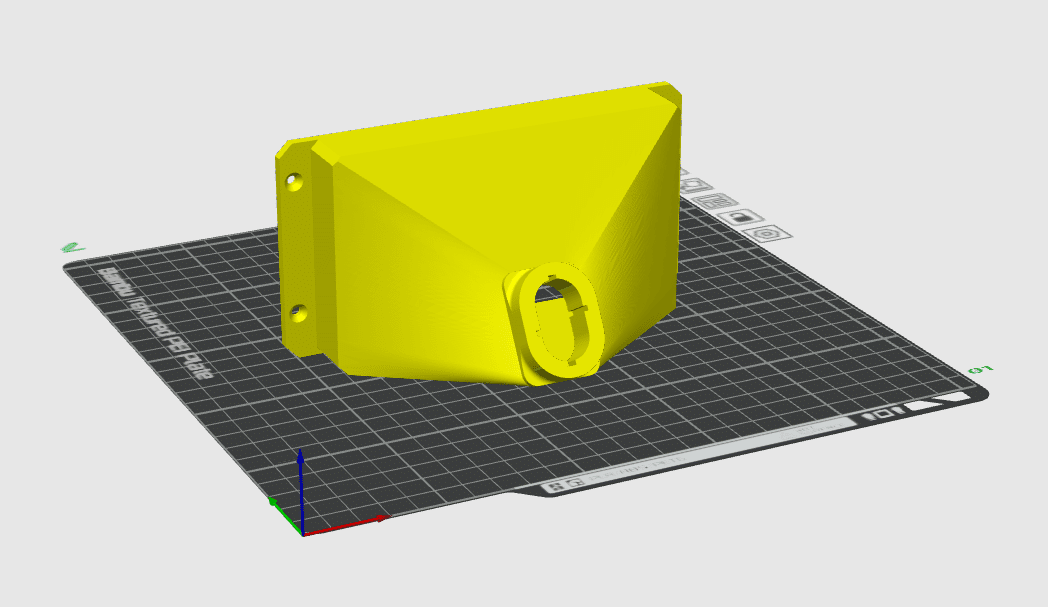
・メインボードケース
中にボードを固定し、上のスタンドを被せる様にして使います。
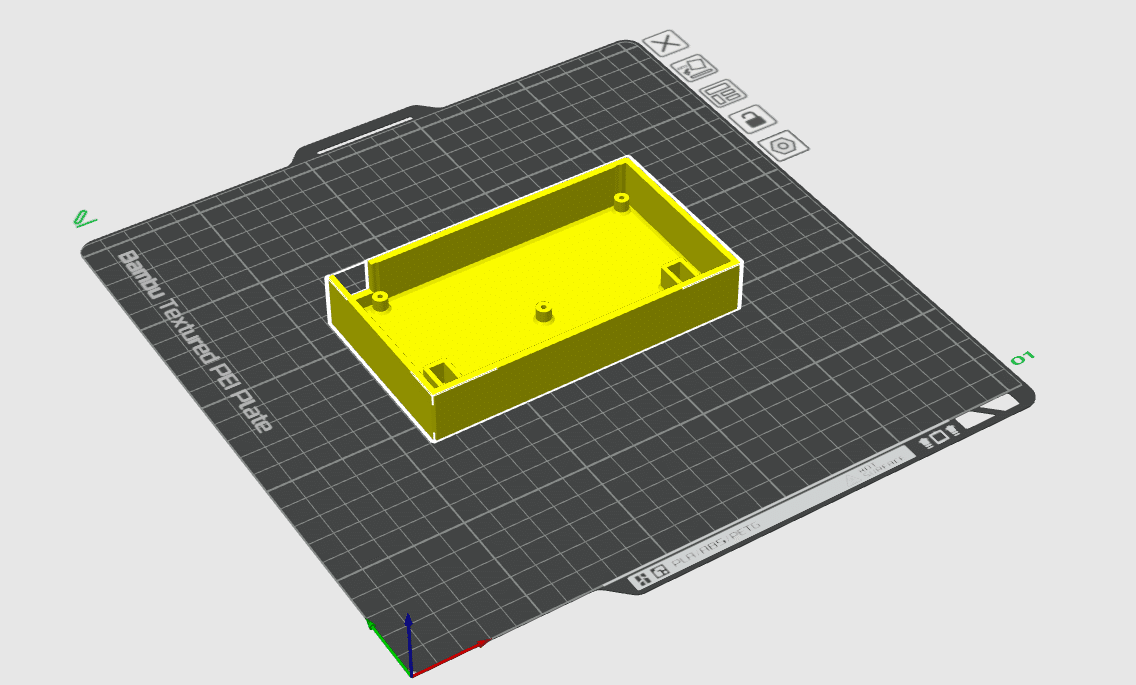
ボードは写真の様に設置し付属のビスで固定してください。

・AMS後方フィラメント供給口 2個
フィラメントスタンドなどフィラメントをスプールからAMSの間もPTFEチューブでつないだ方が安心です。その際にはこのパーツを2つプリントして使用します。
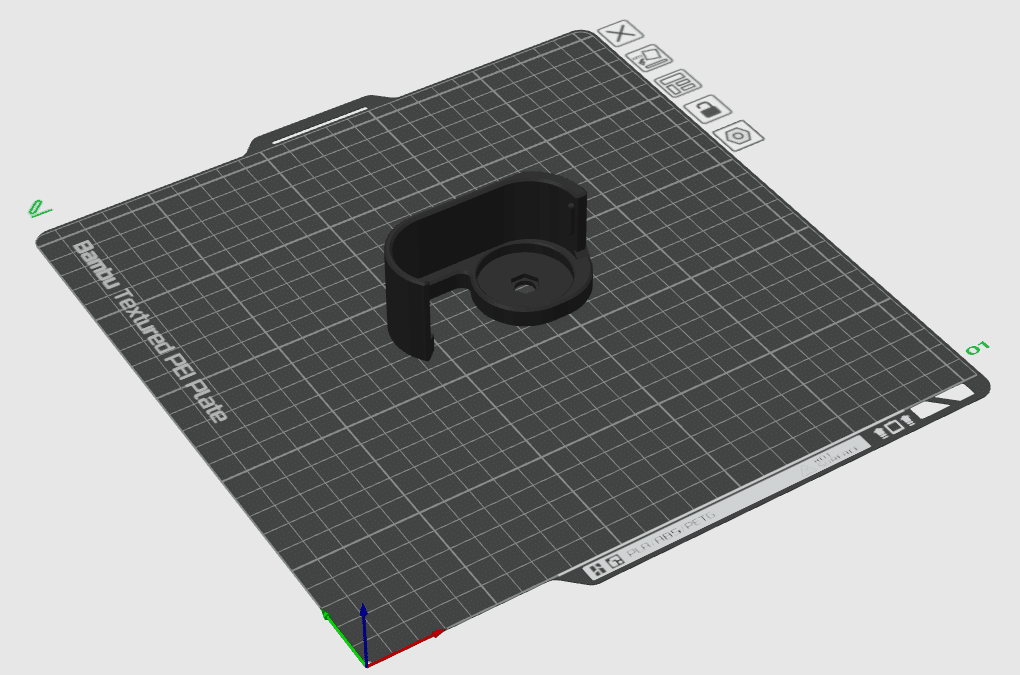






2色AMS Super lightは、後方にPTFEチューブが差し込めないのでフィラメント引き戻しの時にフィラメントがグチャる可能性がありました
— Tommy (@Tomy_cn) January 15, 2025
後ろにPTFEチューブを固定して引き戻し時にもちゃんとフィラメントを乾燥機まで送ってくれるアダプターをデザインして装着!
Bambu lab A1 https://t.co/HEA85GwxkN pic.twitter.com/2CFr7Dk9jp
4.設置方法(参考)
私はこんな感じで設置しています。
あとはBambu Studioで設定して多色プリントを楽しんでください。
Bambu Studioの設定は全てデフォルトのままです。使い方は100%割愛しますね!


ご質問などありましたら@Tomy_cn まで
この先には一言お礼が書いてあるだけですので課金して見る内容ではありません。
読んで頂きありがとうございます♪
是非AMS Super Lite 楽しんで下さい!
A1用2色限定AMS Super Lite 完成‼️
— Tommy (@Tomy_cn) January 12, 2025
ケーブル長が足りなかったので延長ケーブル来るまで少し窮屈な運用になるけど問題なく動作してます
Auto Refillが主な目的なのですが、マルチカラープリントするには引き戻したフィラメントの処理を注意しないといけないので今後の課題#Bambu lab… https://t.co/FqFCccHPYQ pic.twitter.com/2lathybSp9
もちろんマルチカラー出力も問題なし
— Tommy (@Tomy_cn) January 15, 2025
Bambu lab 2色 AMS Super light pic.twitter.com/bh3gkbVhNV
いいなと思ったら応援しよう!

